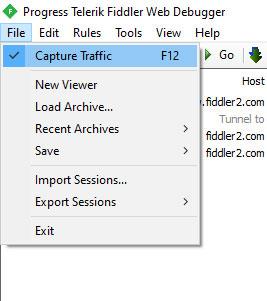APPX — це інсталяційний файл для програм Windows Store. Нижче наведено кроки для безпосереднього завантаження файлу APPX будь-якої програми Windows Store у Windows 10 .
Кроки для завантаження файлів APPX із Windows Store
Оскільки Windows не має офіційного інструменту, ми використаємо безкоштовний інструмент під назвою Fiddler, щоб завантажити файл APPX.
1. Спочатку завантажте Fiddler . Після завантаження встановіть програму в Windows 10.
2. Після встановлення Fiddler запустіть його з меню «Пуск» або клацнувши піктограму на робочому столі.
3. Відкривши програму, перейдіть до меню «Файл» і переконайтеся , що вибрано параметр «Захопити трафік» . Якщо цей параметр не позначено, виберіть його, щоб дозволити Fiddler перехоплювати мережевий трафік.

Перейдіть до меню «Файл» і переконайтеся, що вибрано параметр «Захопити трафік».
4. Тепер натисніть кнопку WinConfig.
5. Щойно ви натиснете цю кнопку, Fiddler відкриє вікно AppContainer Loopback Exemption Utility . У списку знайдіть параметр Microsoft Store , установіть його прапорець і натисніть кнопку «Зберегти зміни» .

Fiddler відкриє вікно AppContainer Loopback Exemption Utility
6. Тепер відкрийте програму Microsoft Store, знайдіть свою улюблену програму та натисніть кнопку «Встановити» , щоб розпочати процес встановлення.
7. Поверніться до програми Fiddler. Тут натисніть кнопку «Знайти» на верхній панелі навігації.

Натисніть кнопку Знайти
8. У порожньому полі введіть «appx» і натисніть кнопку «Знайти сеанси».

Натисніть кнопку Fine Sessions
9. Ця дія сканує весь сеанс і виділяє посилання для завантаження файлу appx. Варіантів буде кілька, але нам потрібен лише перший.

Посилання для завантаження файлів Appx виділено
10. Клацніть правою кнопкою миші перший виділений елемент і виберіть опцію «Копіювати» > «Просто URL» , щоб скопіювати посилання для завантаження в буфер обміну.

Виберіть Копіювати > Просто URL
11. Тепер відкрийте браузер за вашим вибором, вставте скопійовану URL-адресу в адресний рядок і натисніть Enter.
12. Якщо все йде добре, почнеться завантаження файлу APPX. Після завантаження ви можете знайти його в папці завантаження за замовчуванням.

Файл знаходиться в папці завантаження за замовчуванням
Встановіть завантажений файл APPX
Щоб установити завантажений файл APPX, просто двічі клацніть файл і натисніть кнопку «Встановити» у майстрі. Крім того, ви можете використовувати команди PowerShell. Відкрийте PowerShell з правами адміністратора та виконайте наведену нижче команду (замініть "APPX_PATH" на фактичний шлях до файлу APPX). Це встановить файл APPX.
add-appxpackage -path "APPX_PATH"
Як бачите, завантажити файли APPX із Windows Store або Microsoft Store досить просто. Після завантаження файлу ви можете безпечно закрити програму Fiddler.